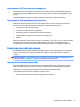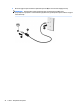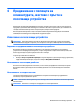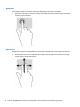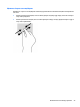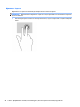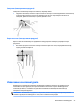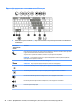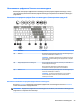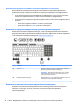User Guide - Windows 7
4 Придвижване с помощта на
клавиатурата, жестове с пръсти и
посочващи устройства
Компютърът ви позволява придвижване по екрана с помощта на жестове с пръсти (само при някои
продукти) в допълнение към клавиатурата и мишката. Жестовете с пръсти могат да се използват на
тъчпада на вашия компютър или на сензорен екран (само при някои продукти).
Някои модели компютри имат също и специален клавиш за действие или функции за клавишни
комбинации на клавиатурата за извършване на рутинни задачи.
Използване на посочващи устройства
ЗАБЕЛЕЖКА: Освен посочващите устройства, включени към компютъра, можете да използвате
външна USB мишка (купува се отделно), като я свържете към един от USB портовете на компютъра.
Задаване на предпочитания за посочващите устройства
Използвайте свойствата на мишката в Windows, за да промените настройките за посочващите
устройства като конфигурация на бутоните, скорост на щракване и опции на показалеца. Също така
можете да разгледате и демонстрации на жестове с тъчпада.
За достъп до свойствата на мишката:
●
Изберете Старт > Устройства и принтери. След това щракнете с десния бутон върху устройството,
представляващо компютъра, след което изберете Настройки на мишката.
Използване на посочващия джойстик
Натиснете посочващия джойстик в посоката, в която искате да придвижите показалеца на екрана.
Използвайте левия и десния бутон на посочващия джойстик като съответните бутони на външна
мишка.
Използване на тъчпада и жестове
Тъчпадът ви дава възможност да се придвижвате на екрана на компютъра и да управлявате
показалеца с прости движения с пръсти.
СЪВЕТ: Използвайте левия и десния бутон на тъчпада, както бихте използвали съответните бутони на
външна мишка.
ЗАБЕЛЕЖКА: Жестовете с тъчпада не се поддържат от всички приложения.
Използване на посочващи устройства 23